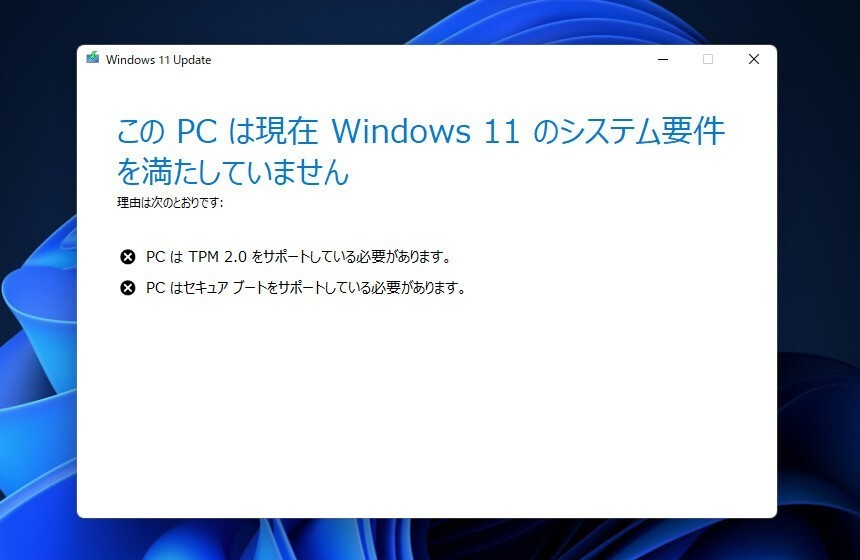
先日公開された無償版の「VMware Workstation 16.2.0」に、Windows 11のTPM要件をサポートするための文書化されていない新機能が含まれていたことがわかりました(Neowin)。
VMware Workstation Proではこれまで、仮想マシンの暗号化を有効化し、TPMサポートを追加することでWindows 11をイインストールすることができましたが、最新版では暗号化を解除し、TPMフラグ「managedvm.autoAddVTPM=”software”」をvmxファイルに追加するだけでWindows 11への対応が可能となる模様です。有償版のVMware Workstation Proだけではなく、無償版のVMware Workstation Playerでも機能します。
既存のWindows 11仮想マシンを新設定に移行するには、まずTPMを削除し、暗号を解除します(BitLockerを使用している場合は事前に解除しておきます)。
手順は以下の通りです。
- VMware Workstation Pro/Playerのversion 16.2.0に更新。
- 仮想マシンの設定を開く。
- ハードウェアタブで「TPM」を削除。
- オプションタブのアクセスコントロールをクリックし暗号化を解除する。
次にソフトウェアレベルTPMをフラグによって有効にします。
- VMwareが起動していないことを確認する。
- VMが確認されているディレクトリに移動する(例: D:\VM\Windows 11)
- .vmxファイルをメモ帳で開く。
- 「managedvm.autoAddVTPM = “software”」を追加。
- ファイルを保存して終了。
- VMware Workstation/Proを起動し、VMを開始する。
仮想Windows 11でTPMが動作していることを確認するには「スタート」を右クリックし、「ファイル名を指定して実行」に「tpm.msc」を入力して実行します。
VMware Fusion/WorkstationチームのMichael Roy氏は、この新機能をTwitterで紹介し、パフォーマンスが大幅に向上するとともに、毎回パスワードを入力する必要がなくなると説明しています。
oh but you should try this new experimental and currently undocumented feature… Instead of encrypting and adding the TPM, just add this VMX flag instead:
managedvm.autoAddVTPM="software"It only encrypts enough for the "secure enclave", so perf should be way better, & no pwd.
— Michael Roy (@mikeroySoft) October 14, 2021
